
2022年は様々な「AI(人工知能)」というワードをよく耳にするようになりました。
Midjourney(ミッドジャーニー)やStable Diffusion(ステーブルディフュージョン)、Leonardo.ai(レオナルドエーアイ)、Canva(キャンバ)やAdobe(アドビ)と2023年には様々な画像生成AIツールがありますが、これなの中でも特にクオリティの高い画像を生成できるのが、「Midjourney」です。
今回は、今話題のAI画像生成ツールMidjourneyの「登録方法から使用方法」まで徹底解析していきます。
Midjourney(ミッドジャーニー)とは
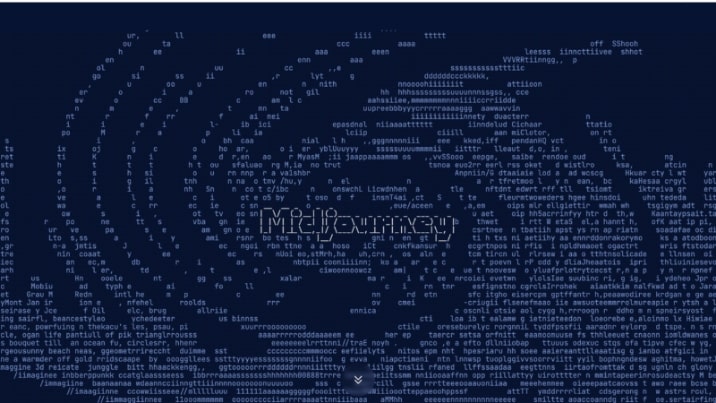
2022年は様々な「AI(人工知能)」というワードをよく耳にするようになりました。
Midjourney(ミッドジャーニー)やStable Diffusion(ステーブルディフュージョン)、Leonardo.ai(レオナルドエーアイ)、Canva(キャンバ)やAdobe(アドビ)と2023年には様々な画像生成AIツールがありますが、これなの中でも特にクオリティの高い画像を生成できるのが、「Midjourney」です。
今回は、今話題のAI画像生成ツールMidjourneyの「登録方法から使用方法」まで徹底解析していきます。

Midjourneyの料金プラン
過去には無料のトライアルプランが用意されていましたが、アクセス過多の理由などで、現在では無料のトライアルプランは停止されております。現在のMidjourneyの料金プランは、以下の通り4種類です。
| プラン | ベーシック プラン | スタンダード プラン | プロプラン | メガプラン |
| 月契約 | 10ドル 約1,500円 | 30ドル 約4,500円 | 60ドル 約9,000円 | 120ドル 約18,000円 |
| 年契約 | 96ドル 約14,400円 約1,200円/月 | 288ドル 約43,000円 約3,500円/月 | 576ドル 約86,000円 約7,000円/月 | 1,152ドル 約172,000円 約14,000円/月 |
| ファストモード | 3.3時間 | 15時間 | 30時間 | 60時間 |
| リラックスモード | ― | 無制限 | 無制限 | 無制限 |
| ステルスモード | ― | ― | 〇 | 〇 |
| 最大同時生成枚数 | 3 | 3 | 12 | 12 |
| 商用利用 | 〇 | 〇 | 〇 | 〇 |
料金プランを選択する際は以下の3つのポイントがあります。
Fastモードの使用できる時間が異なる
Fastモードとはデフォルトの生成モードで、画像生成できる時間を表しています。
キーワード入力確定後、基本的に1分間程度で画像生成を行なうことができその分の時間がFastモードの総時間からマイナスされていくイメージです。
Relaxモードが使用できるか
Relaxモードはスタンダードプラン以上で使用できるモードで、Fastモードに比べると画像生成に0〜10分ほどかかってしまいますが、Relaxモードを使用するとFastモードの時間からはマイナスされることはありません。
画像生成枚数の制限
画像生成枚数はベーシックプランのみ「月に200枚」という制限があり、その他のプランは生成枚数は「無制限」で使用することができます。
初めてAI イラストを使う方は「ベーシック」
足りなかったら徐々にプランアップしよう!
年間契約してもまず、そこまで使うか不明、プロ以降も使い方をある程度理解してからの方が良い!使って足りないと感じたらプロ以降を契約しよう!
経験者は「スタンダード」から!
ベーシックはRelaxモードがないため、Fastモードの3.3時間終了すると使えません。私ががっつり使って1週間もしないで期間が過ぎるので、Relaxモードが無制限の「スタンダード」でないと物足りなくなります。
Midjourneyの登録方法
Midjourneyを利用するには、Discordをインストールし、Midjourneyのサーバーに参加することが必須になります。最初に、Discordをインストールしよう。
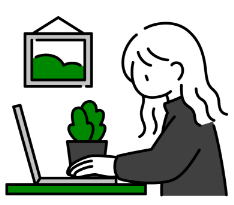
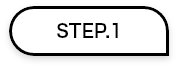
Discordをダウンロードする
Midjourneyを利用するには、チャットアプリのDiscordを使える環境が必要です。以下URLからDiscordダウンロードページへアクセスしてください。

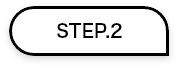
Midjourneyのサイトにアクセスし招待を受ける
Discordへのログインが完了できたら、DiscordでMidjourneyのサーバーに参加し、画像生成を開始するための準備をしよう。まずは、Discordの公式サイトに入ろう。
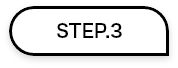
Midjourneyのサブスクに登録する
Midjourneyには無料プランがないため、有料プランのサブスクリプションの登録が必要になります。登録作業はDiscordでコマンドを入力して行います。以下の画面のように操作を進めてください。
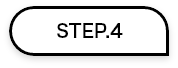
Midjourneyの Botとのサーバーを作成する
他のユーザーに見られない状態で画像生成が可能になります。生成画像の管理も楽になるので一石二鳥!

Midjourney画像生成の方法
早速画像生成を行なっていきましょう。
まずは、左側にある「newbies-数字」と記載のある好きなチャンネル、もしくは自分で作ったチャンネルを開きましょう
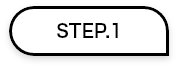
/imageine
チャット入力欄に「/imagine」と入力します。
そうするとサジェストで「/imagine prompt」が出てくるのでクリックします。
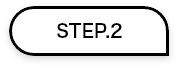
/imageine
チャット入力欄に「/imagine」と入力します。
そうするとサジェストで「/imagine prompt」が出てくるのでクリックします。
使用例
・1の画像の画質を上げたい時は「U1」をクリック
・3の画像を元にバリエーションを増やしたい時は、「V3」をクリック
→3の画像をベースに4枚画像生成されます
・生成された画像がイメージと違った、他のイメージを見てみたいという時は「矢印マーク」をクリック
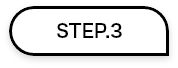
生成画像の保存方法
生成画像は保存することも可能です。
まとめ
今回は、話題のAI生成ツール「Midjourney」について解説をしました。最近では、Instagramでも#ai artなど盛り上がってきました。実際に、使用してみると画像のリアル感、アニメのイラスト風など現在のai artのクオリティを実感できます。ぜひ使用してみてください。
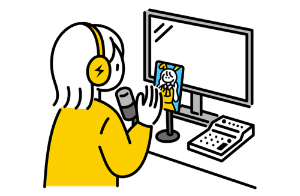





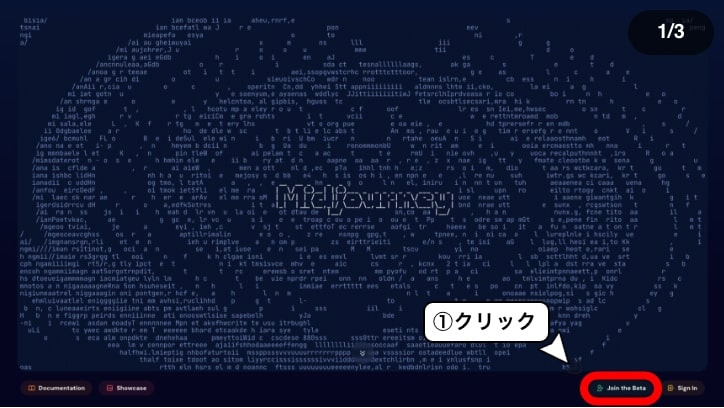
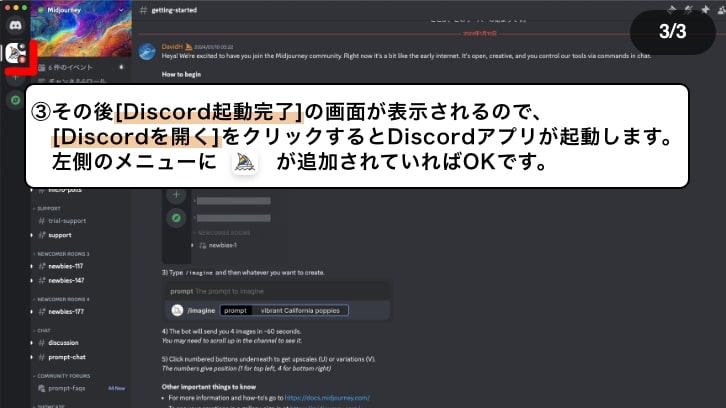
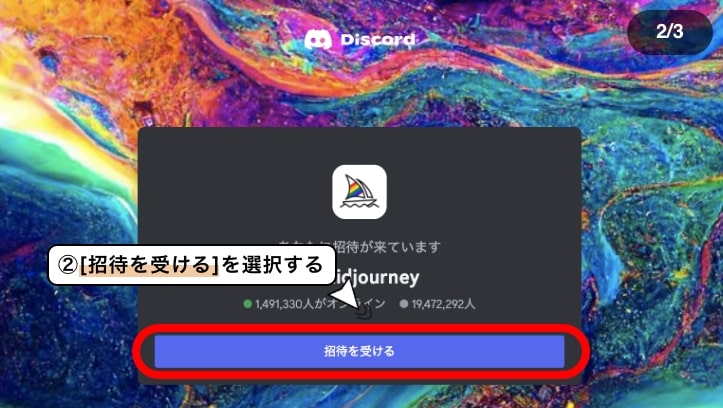
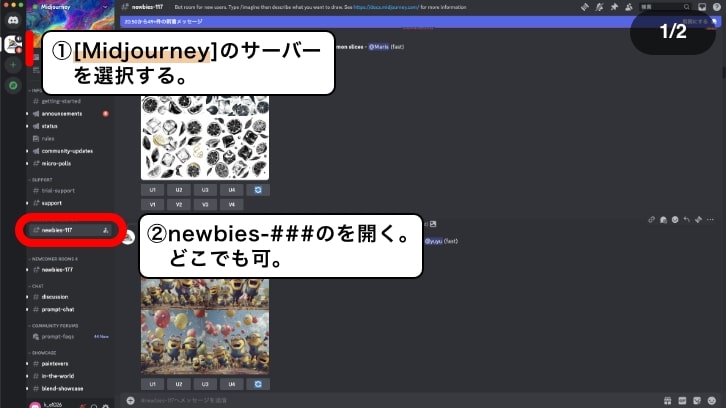
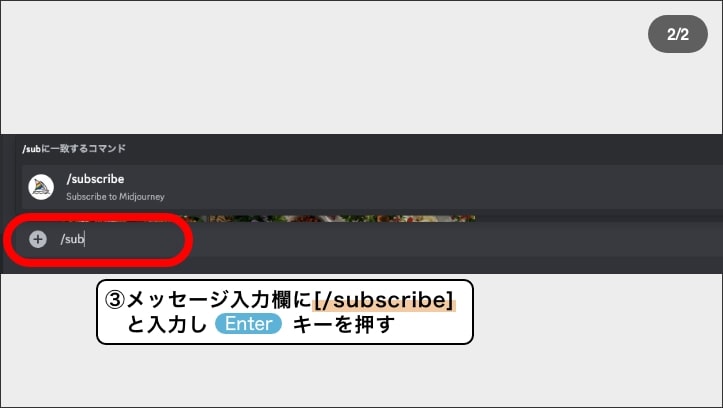
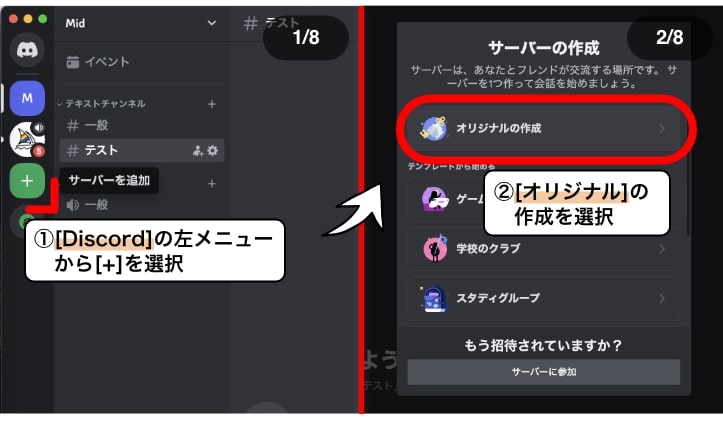
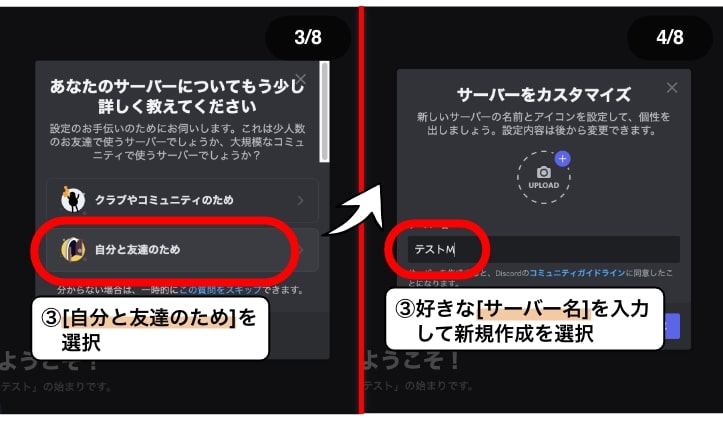
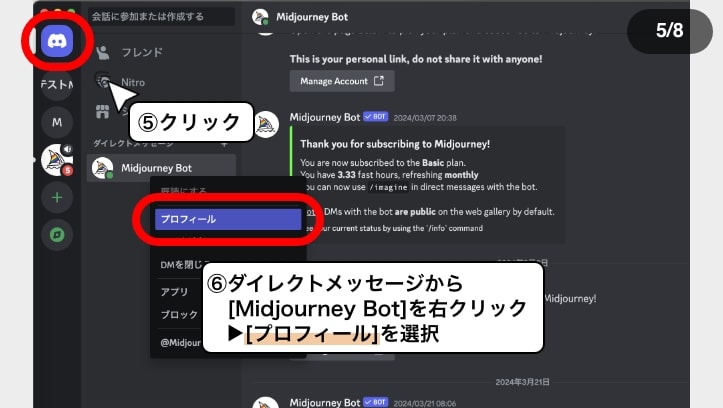
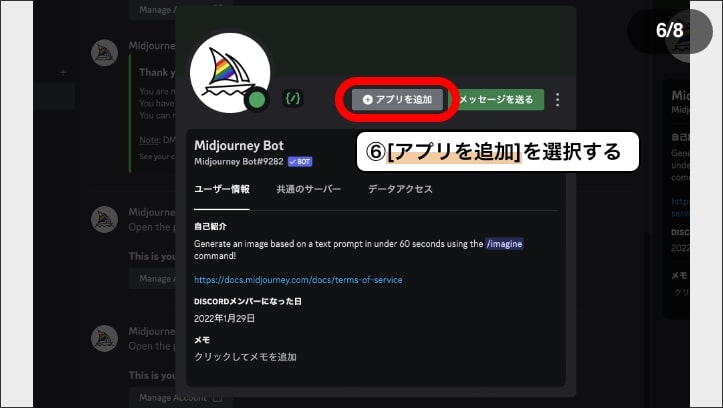

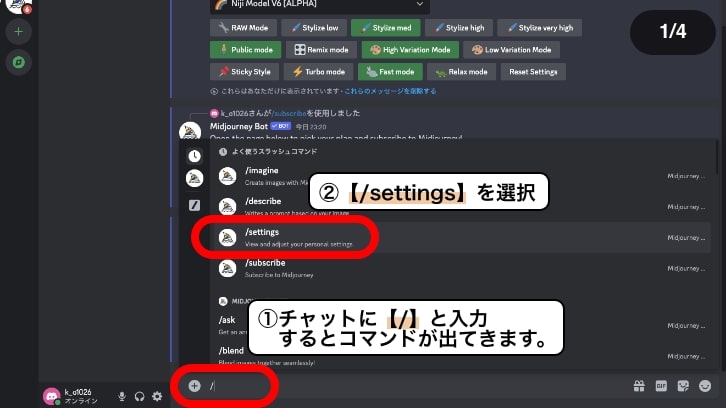
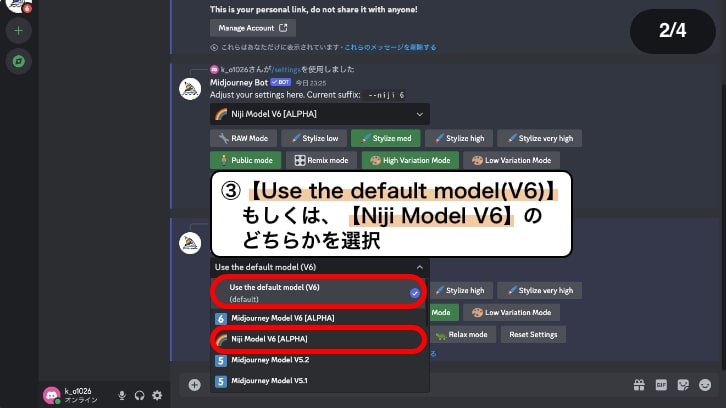
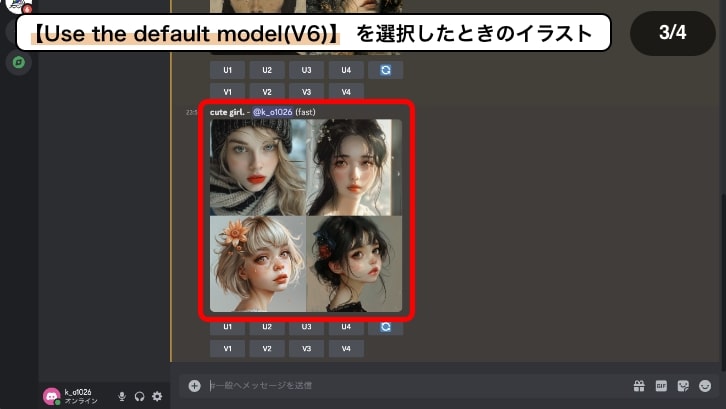
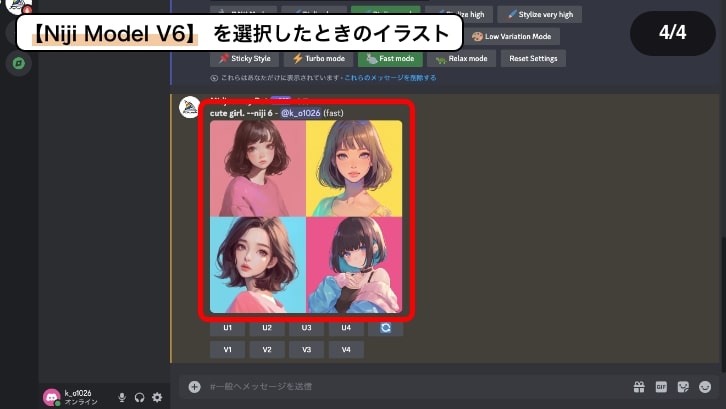
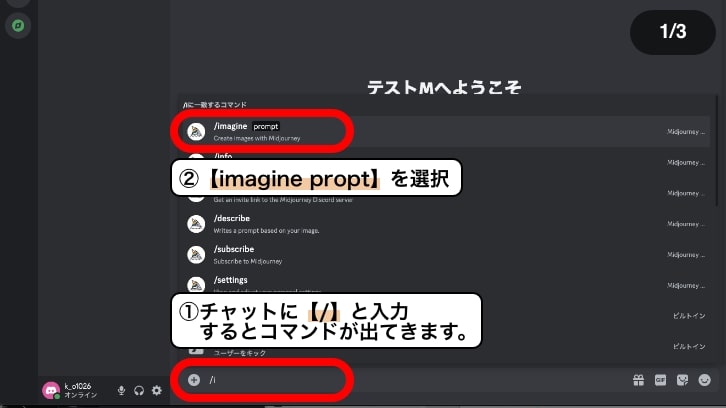
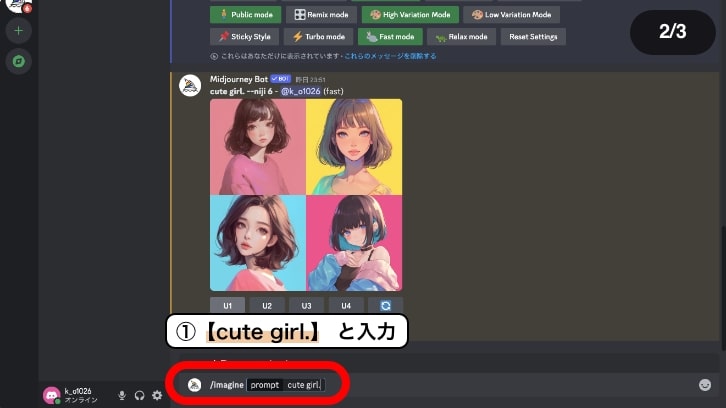
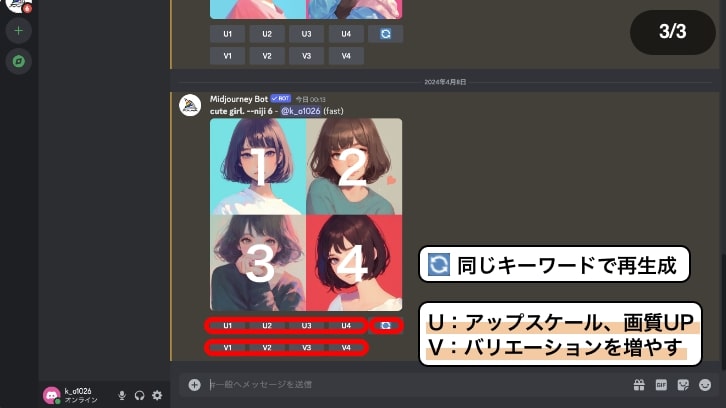
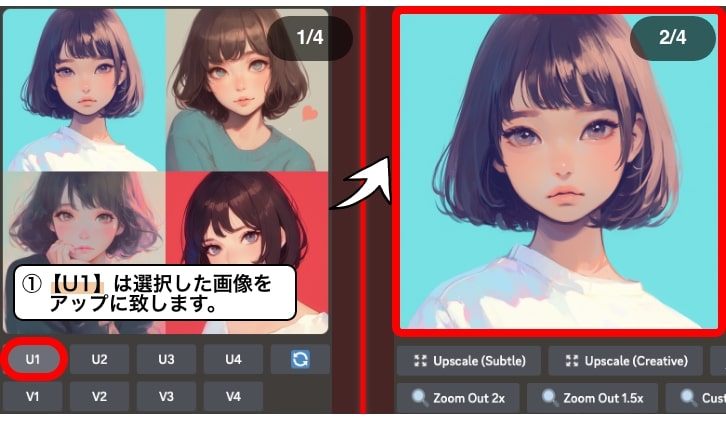
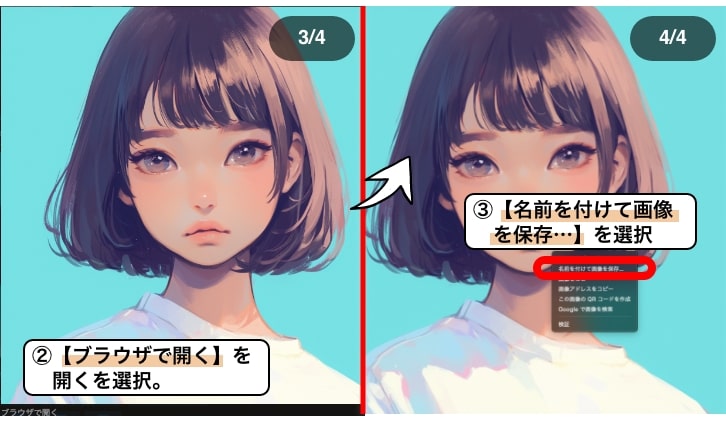

コメント